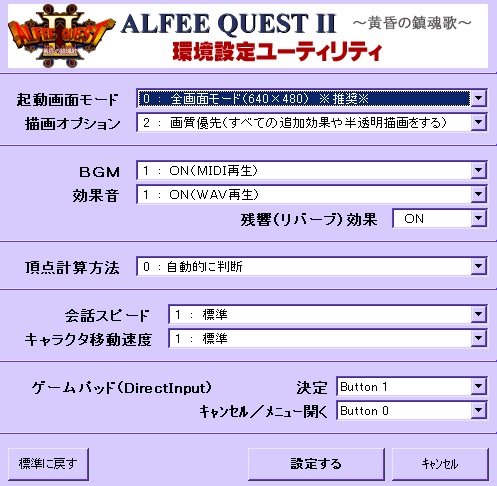
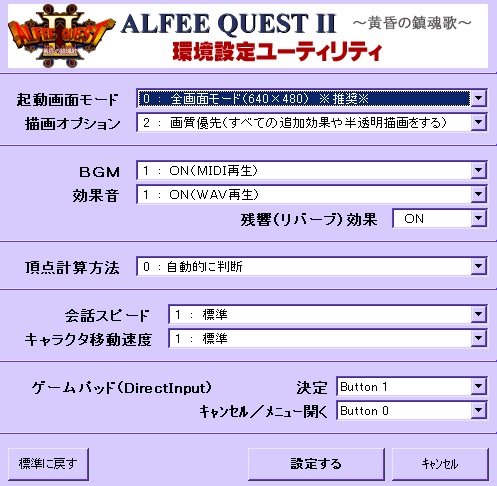
ダウンロードしたファイルの中に、AQ2Env.exe
があります。
これを実行すると、各種動作環境の設定が可能です。
(上記のような画面が表示されます)
※
ゲームが起動していない状態で設定して下さい ※
| 起動画面モード | ゲームをどのような画面で起動するかを設定します。 通常は変更せず、全画面モード(640×480)でプレイして下さい。 ※Windowモードは処理速度が安定せず、オススメしません。 ※全画面で動作に支障のある場合のみ、Windowモードにして下さい。 |
| 描画オプション | お使いのパソコンで処理が重く、動作がカクカクする場合に、 順番に下げて見てください。 ゲームの臨場感を味わうため、可能な限り「画質優先」を推奨します。 |
| BGM | ゲーム中に再生される、音楽(BGM)のON/OFFを切り替えます。 (GM音源規格対応・MIDI再生) ※お使いのパソコンに音再生ハードが無い場合はOFFにして下さい。 |
| 効果音 | ゲーム中に再生される、効果音(SE)のON/OFFを切り替えます。 (Microsoft WAVE format) ※お使いのパソコンに音再生ハードが無い場合はOFFにして下さい。 |
| 残響(リバーブ)効果 | 上記BGMと効果音の再生に、残響効果を付加します。 聴いた感じのお好みで選択して下さい。 特に問題がなければ、標準「ON」をオススメします。 |
| 頂点計算方法 | 通常は変更しないで下さい。(「自動的に判断」のまま) 描画が不安定な場合、ハード・ソフト、それぞれを試してみて下さい。 |
| 会話スピード | ゲーム中の人々との会話の、文字の表示速度を変更します。 基本的に「キー入力」を待って進行するので、問題ないと思いますが、 ゆっくり出て欲しい、もっと一気に出て欲しい場合は調整して下さい。 |
| キャラクタ移動速度 | ゲーム中の、キャラクタの移動速度を変更します。 「一歩」の動きが速すぎて、うまく操作できない場合などに。 |
| ゲームパッド(DirectInput) | ゲームパッド(USBコントローラ)のボタンを変更します。 お使いのパッドによって、色々と変えてみてください。 (変更できるのは「決定」「キャンセル/メニュー」の2つのボタンです) また、当方では市販の全てのパッドを確認できませんので、 恐縮ですが動作が妖しい場合はキーボードでのプレイをお願いします。 |
| 【標準に戻す】 | 設定内容を、すべて標準(出荷時)のものに戻します。 |
●設定が済みましたら「設定する」を押してください●
●設定を途中でやめたい場合は「キャンセル」を押してください●
|
この他、パソコン(Windows)側の設定で、MIDI再生の設定を確認してみてください。 |